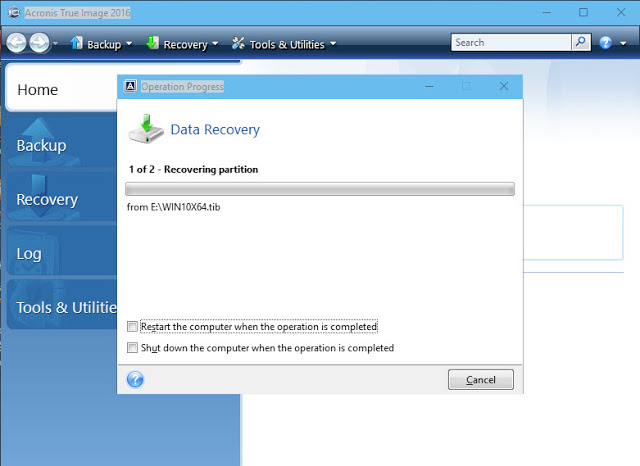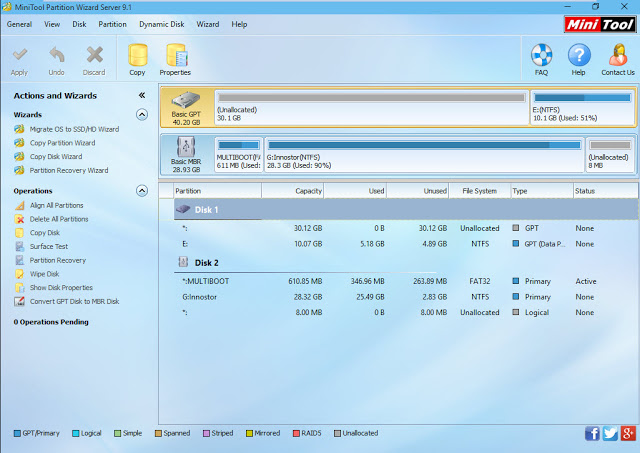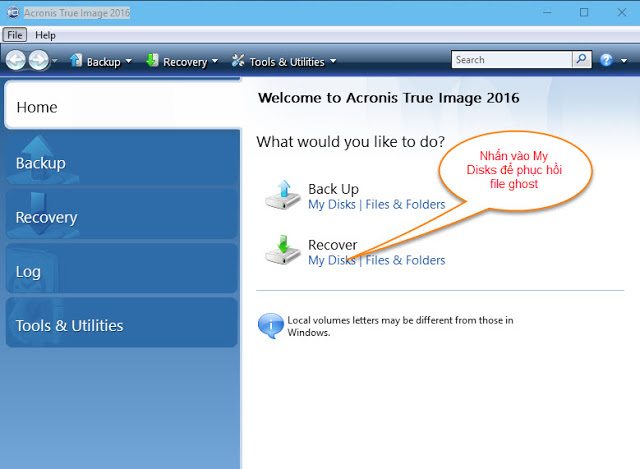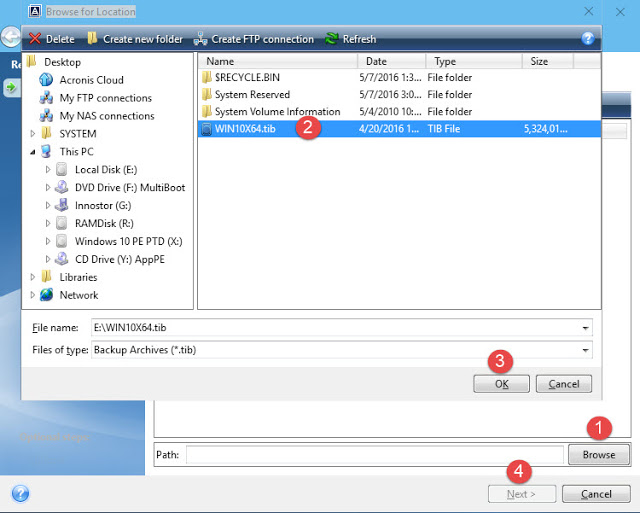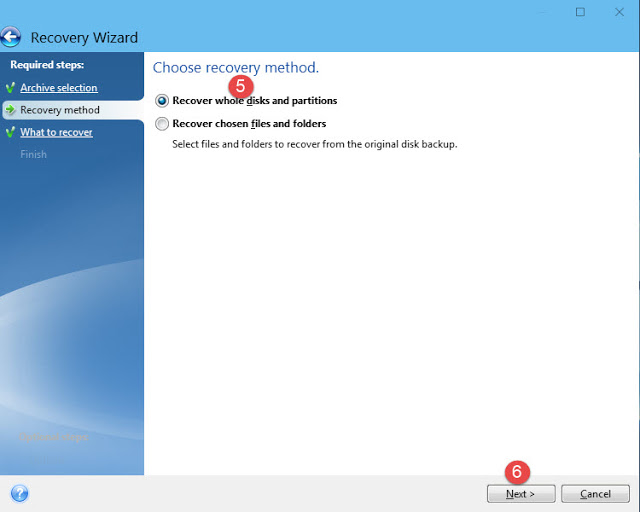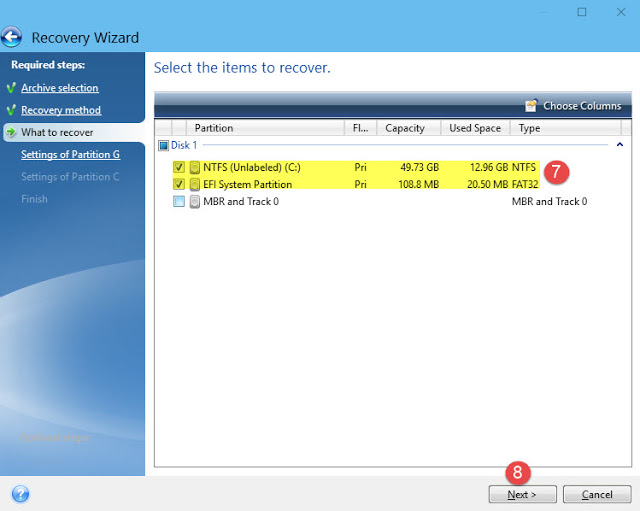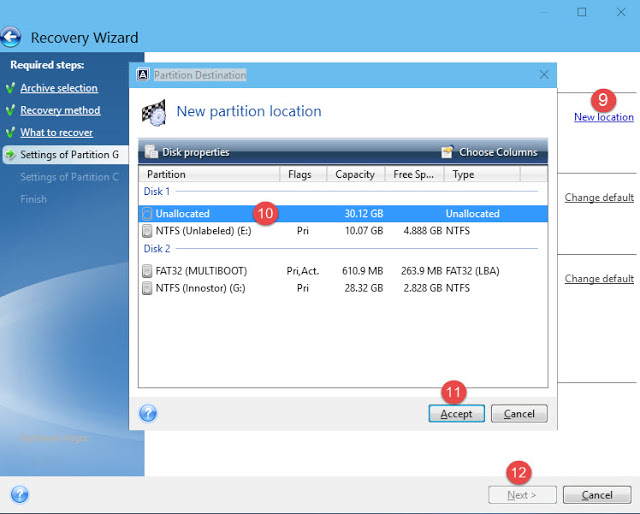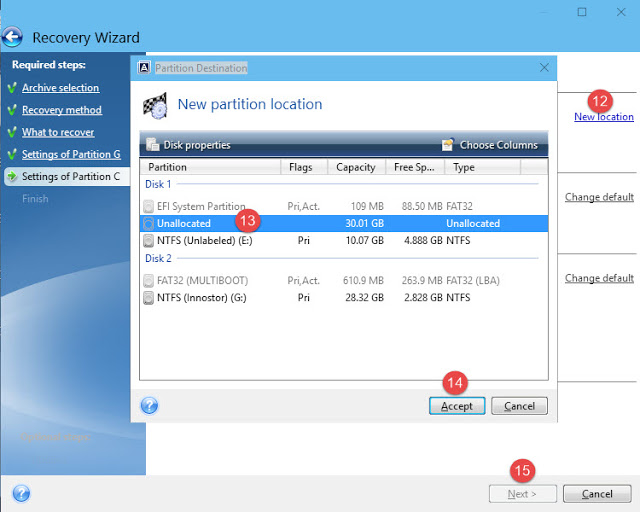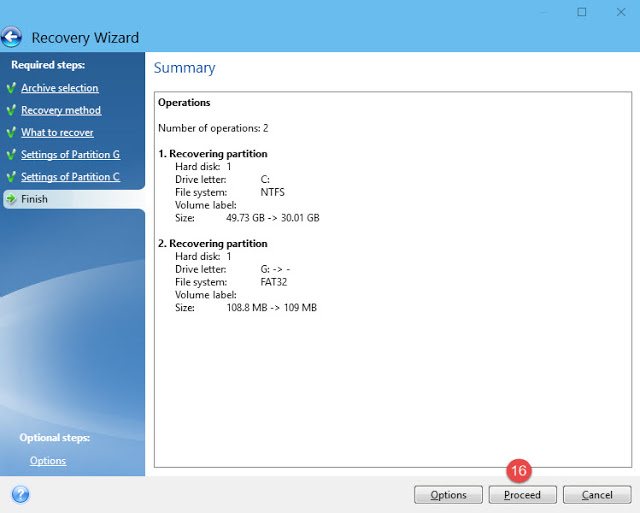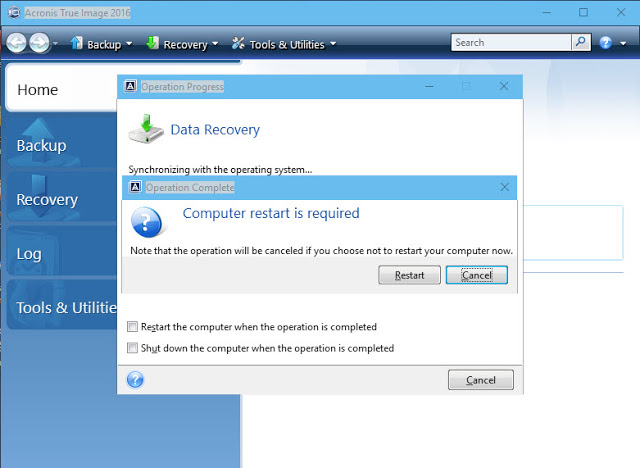Xin chào các bạn! Hôm nay mình sẽ giới thiệu đến các bạn cách bung ghost file Tib bằng phần mềm Acronis True Image. Trên mạng đã có rất nhiều bài hướng dẫn Ghost Windows, tuy nhiên chủ yêu là sử dụng phần mềm Norton Ghost và không thể Ghost được chuẩn UEFI. Vì vậy HoangTueBlog xin hướng dẫn các bạn cách ghost theo chuẩn UEFI chi tiết bằng phân mềm Acronis True Image 2016 (Các file Backup bằng phần mềm này sẽ có đuôi .tib)
Thông thường khi tạo ghost người tạo bắt buộc phải Backup 2 phân vùng Boot EFI và phân vùng chứa Windows cho nên khi bung ghost sẽ restore 2 phân vùng này, không giống như chương trình noton ghost hay onekey ghost cần phải có phân vùng ô đĩa cụ thể để bung ghost với phần mềm Acronis True Image để bung ghost chuẩn các bạn nên cần có 1 phân vùng trống chưa định dạng Unallocated để khi bung ghost phần mềm tự xử lí cho chúng ta.
Chuẩn bị:
- 1 USB Boot chuẩn UEFI - Legacy có chứa Acronis True Image. Bạn có thể tham khảo cách tạo USB MultiBoot 2016 tại đây.
- Bản ghost windows dành cho máy boot UEFI - GPT (đuôi .Tib).
Bước 1: Khởi chạy phần mềm Acronis True Image lên, ở giao diện đầu tiên bạn nhấp chuột vào My Disks để bắt đầu phục hồi file ghost.
Bước 2: Hộp thoại Browse for Location hiện ra, bạn bấm vào Browse sau đó tìm đến bản ghost win đuôi tib mà bạn đã tải về > Nhấn OK để xác nhận > Nhấn Next để qua bước tiếp theo.
Bước 3: Ở phần Recovery method (Phương pháp phục hồi) sẽ có 2 lựa chọn, bạn nhấn chọn Recover whole disks and partitions và nhấn Next.
Bước 4: Bạn tích chọn 2 phân vùng (1 phân vùng chứa file hệ thống và 1 phân vùng efi chứa boot) mà người tạo ghost đã sao lưu trước đó và không được tích vào ô MBR and Track 0 nhé và nhấn Next để qua bước kế tiếp.
Lưu ý: Bạn tuyệt đối không được tích vào ô MBR and Track 0 không là ghost xong là mấy phân vùng khác trên máy bạn sẽ bị xóa, sẽ mất hết dữ liệu ổ cứng.
Bước 5: Phần Setting of Partition G tức là phần mềm đang yêu cầu bạn phục hồi phần vùng boot EFI vào đâu. Bạn nhấn New location và chọn phân vùng trống trên máy, phần mềm sẽ tự cắt phần vùng trống dung lượng bằng với dung lượng phân vùng EFI của bản ghost.
Bước 6: Phần Setting of Partition C có nghĩa phần mềm tiếp tục yêu cầu phục hồi hệ thống vào đâu bạn lại tiếp tục nhấn New location chọn phân vùng trống trên máy, xong thì nhấn Apcept để chấp nhận.
Bước 7: Ở phần tiếp theo trước khi bắt đầu bung ghost phần mềm sẽ hiện thị cho chúng ta chi tiết phục hồi trước khi bạn bấm Proceed để bắt đầu bung ghost.
Bước 8: Quá trình bung ghost diễn ra ở đây có 2 tùy chọn khởi động máy hoặc tắt máy sau khi ghost xong, bấm vào ô nào hoặc bỏ trống là tùy ở bạn.
Tới đây thì bạn chỉ việc ngồi chờ đợi hoặc đi làm 1 tách cafe đợi xong thì khởi động máy và tận hưởng. Quá trình bung Ghost còn tùy thuộc vào dung lượng file .Tib và ổ cứng của bạn.
Chúc các bạn thành công với cách Ghost chuẩn UEFI này!